超初心者エクセル講座【ASC・JIS関数:半角全角変換】
Last Updated on 2023年11月17日 by ピントゥリッキオ

このブログでは超初心者向けに、エクセルの使い方や関数などについて解説していきます。
「エクセルでは文字打ちしかできない。。」「エクセルの計算式が使えない!」といった方でもわかりやすく学んでいただけることを心がけておりますので是非確認してみてください!
● このブログで学べること ●
エクセルの関数のうち、全角を半角に変換する【ASC関数】と、半角を全角に変換する【JIS関数】を使用することができるようになります。
1 ASC関数、JIS関数とは?
エクセルを作業している時、全角と半角が混ざってしまいどちらかに統一したいけどひとつひとつ修正するのは手間がかかるし、、、といった経験はないでしょうか?
例えばフリガナが全角と半角が混ざってしまったり、数字の半角と全角が混ざってしまったり、、、
今回はそんな問題を一瞬で解決する解説について解説します。
ASC関数とは、全角の英数字やカタカナを半角に変換してくれる関数です。
JIS関数とは、半角の英数字やカタカナを全角に変換してくれる関数です。
この関数を使うことで大量のデータの半角全角の変換を一瞬にして行うことができる魅力的な関数となります。
2 ASC関数、JIS関数の式の書き方
ASC関数、JIS関数は、非常に便利であるにも関わらず、エクセルの関数の中でもトップクラスに簡単な式となっています。式の書き方は以下のとおりですので是非習得して日常で活用してみてください。
【ASC関数】
=ASC(○○)
※○○には半角に変換したいセルを選択します。
【JIS関数】
=JIS(〇〇)
※○○には全角に変換したいセルを選択します。
3 ASC関数の計算手順
それでは、実際にASC関数とJIS関数の計算をしてみましょう。
今回は以下の条件のもと関数を使用することにします。
《条件》都道府県のフリガナが全角でD列に入力されているため、半角に変換したフリガナをE列に表示させる。
【手順1】エクセルには下表のとおり都道府県名のフリガナが全角で入力されている。
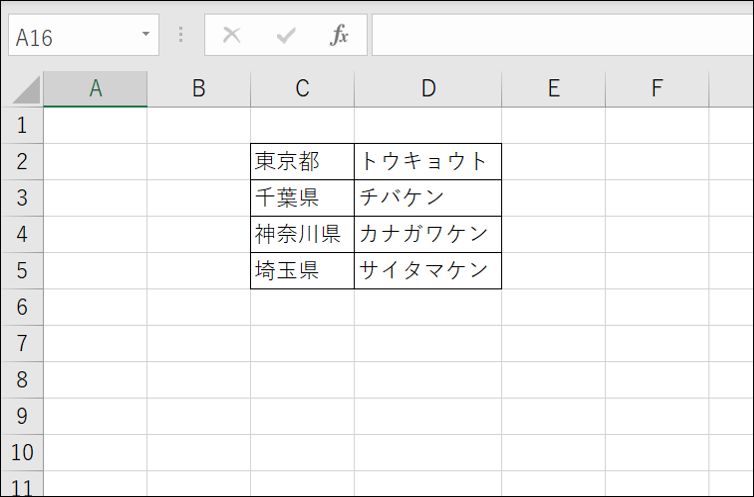
【手順2】まずは一番上に表示されているトウキョウトを半角にします。
E2のセルをダブルクリックして「=ASC(D2)」と式を入力
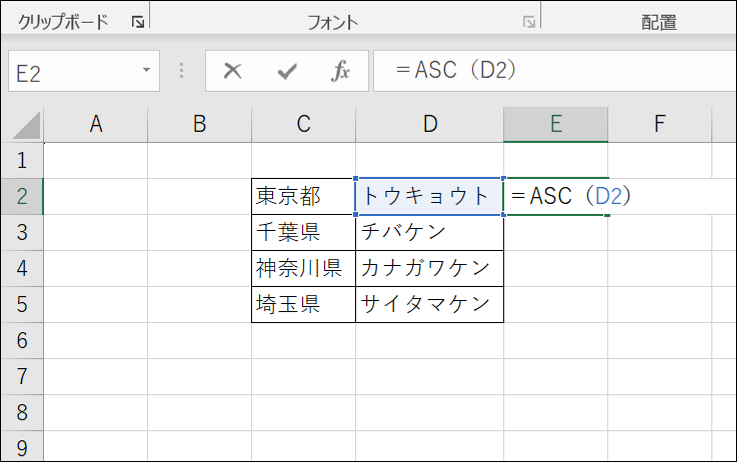
【手順3】式を入力後、ENTERを押すと、半角でフリガナが表示されます。
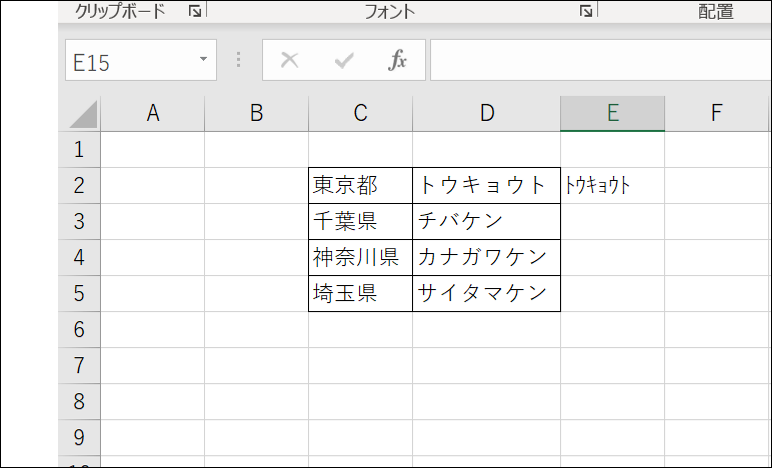
【手順4】東京都以外も一括で半角変換します。 セルを一度クリックし、緑枠で囲った状態にします。セル右下の■を左クリックで掴みます。※掴む際に➕が表示されます
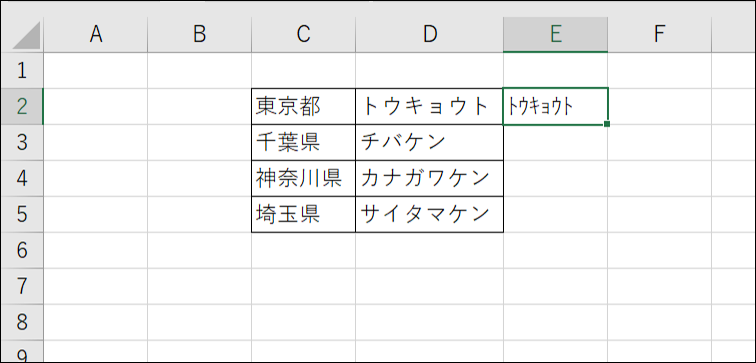
【手順5】■を掴んだまま一番したのセルまで引っ張ると全てのセルに式が適用されます。これを行うことで大量のデータでも一瞬で変換できます。
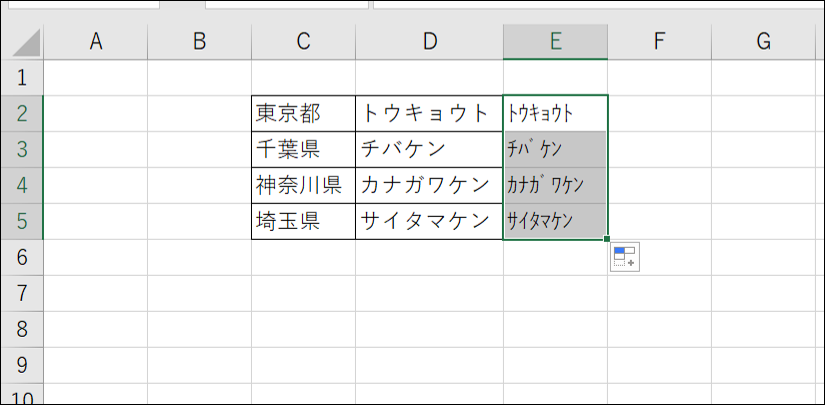
以上、非常に簡単な作業となります。
これから半角から全角に変換するJIS関数についても説明しますが基本的には操作方法は同じです。
4 JIS関数の計算手順
続いては半角から全角に変換するJIS関数について説明します。
基本的な手順はASC関数と全く同じですので、実際に式を入力する部分に限定し説明とさせていただきます。
【手順1】E2列に全角フリガナを表示させるために以下のとおり関数を入力します。
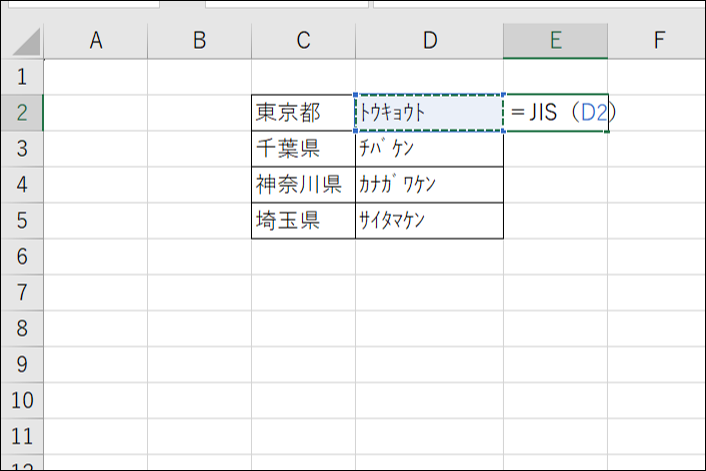
【手順2】ENTERを押すと全角のフリガナが表示されます。
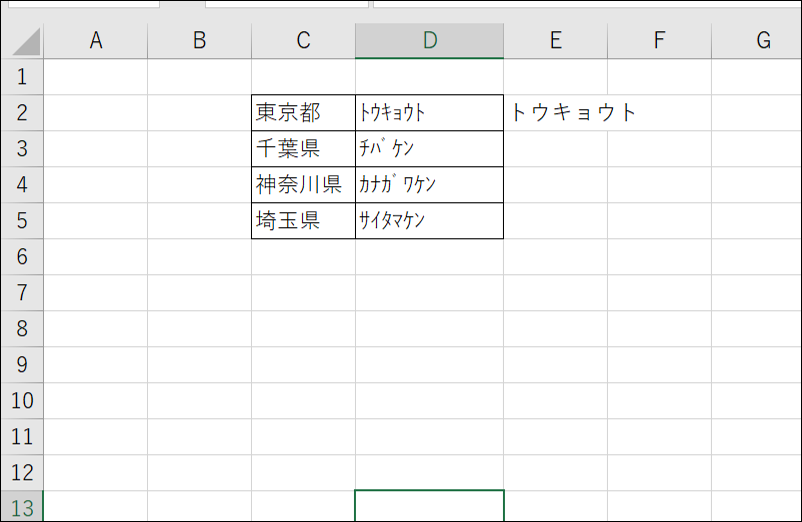
5 まとめ
エクセルで半角と全角を変換する関数について解説しましたが、いかがだったでしょうか?
ASC関数、JIS関数は簡単な式で比較的覚えやすい関数ですが、意外に知らない人が多い印象を受けます。私も昔はこの関数の存在を知らずに手打ちで修正したこともありました。
比較的簡単な関数なのでこのブログを踏まえて実践し、なるべく早く習得できることを願っております。
